-
-
Quelle est la place d'une appliance NetScaler dans le réseau ?
-
Comment un NetScaler communique avec les clients et les serveurs
-
Accélérez le trafic équilibré de charge en utilisant la compression
-
-
-
Configuration de NetScaler pour Citrix Virtual Apps and Desktops
-
Préférence de zone optimisée Global Server Load Balancing (GSLB)
-
Déployez une plateforme de publicité numérique sur AWS avec NetScaler
-
Améliorer l'analyse du flux de clics dans AWS à l'aide de NetScaler
-
NetScaler dans un cloud privé géré par Microsoft Windows Azure Pack et Cisco ACI
-
-
Déployer une instance NetScaler VPX
-
Optimisez les performances de NetScaler VPX sur VMware ESX, Linux KVM et Citrix Hypervisors
-
Améliorez les performances SSL-TPS sur les plateformes de cloud public
-
Configurer le multithreading simultané pour NetScaler VPX sur les clouds publics
-
Installation d'une instance NetScaler VPX sur un serveur bare metal
-
Installation d'une instance NetScaler VPX sur Citrix Hypervisor
-
Installation d'une instance NetScaler VPX sur VMware ESX
-
Configurer NetScaler VPX pour utiliser l'interface réseau VMXNET3
-
Configurer NetScaler VPX pour utiliser l'interface réseau SR-IOV
-
Configurer NetScaler VPX pour utiliser Intel QAT pour l'accélération SSL en mode SR-IOV
-
Migration du NetScaler VPX de E1000 vers les interfaces réseau SR-IOV ou VMXNET3
-
Configurer NetScaler VPX pour utiliser l'interface réseau PCI passthrough
-
-
Installation d'une instance NetScaler VPX sur le cloud VMware sur AWS
-
Installation d'une instance NetScaler VPX sur des serveurs Microsoft Hyper-V
-
Installation d'une instance NetScaler VPX sur la plateforme Linux-KVM
-
Provisioning de l'appliance virtuelle NetScaler à l'aide d'OpenStack
-
Provisioning de l'appliance virtuelle NetScaler à l'aide du Virtual Machine Manager
-
Configuration des appliances virtuelles NetScaler pour utiliser l'interface réseau SR-IOV
-
Configuration des appliances virtuelles NetScaler pour utiliser l'interface réseau PCI Passthrough
-
Provisioning de l'appliance virtuelle NetScaler à l'aide du programme virsh
-
Provisioning de l'appliance virtuelle NetScaler avec SR-IOV sur OpenStack
-
Déployer une instance NetScaler VPX sur AWS
-
Serveurs d'équilibrage de charge dans différentes zones de disponibilité
-
Déployer une paire HA VPX dans la même zone de disponibilité AWS
-
Haute disponibilité dans différentes zones de disponibilité AWS
-
Déployez une paire VPX haute disponibilité avec des adresses IP privées dans différentes zones AWS
-
Protégez AWS API Gateway à l'aide du pare-feu d'applications Web NetScaler
-
Configurer une instance NetScaler VPX pour utiliser l'interface réseau SR-IOV
-
Configurer une instance NetScaler VPX pour utiliser la mise en réseau améliorée avec AWS ENA
-
Déployer une instance NetScaler VPX sur Microsoft Azure
-
Architecture réseau pour les instances NetScaler VPX sur Microsoft Azure
-
Configurer plusieurs adresses IP pour une instance autonome NetScaler VPX
-
Configurer une configuration haute disponibilité avec plusieurs adresses IP et cartes réseau
-
Déployez une paire de haute disponibilité NetScaler sur Azure avec ALB en mode IP flottant désactivé
-
Configurer une instance NetScaler VPX pour utiliser le réseau accéléré Azure
-
Configurez les nœuds HA-INC à l'aide du modèle de haute disponibilité NetScaler avec Azure ILB
-
Installation d'une instance NetScaler VPX sur la solution Azure VMware
-
Configurer une instance autonome NetScaler VPX sur la solution Azure VMware
-
Configurer une configuration de haute disponibilité NetScaler VPX sur la solution Azure VMware
-
Configurer le serveur de routage Azure avec la paire NetScaler VPX HA
-
Ajouter des paramètres de mise à l'échelle automatique Azure
-
Configurer GSLB sur une configuration haute disponibilité active en veille
-
Configurer des pools d'adresses (IIP) pour un dispositif NetScaler Gateway
-
Scripts PowerShell supplémentaires pour le déploiement Azure
-
Déployer une instance NetScaler VPX sur Google Cloud Platform
-
Déployer une paire haute disponibilité VPX sur Google Cloud Platform
-
Déployer une paire VPX haute disponibilité avec des adresses IP privées sur Google Cloud Platform
-
Installation d'une instance NetScaler VPX sur Google Cloud VMware Engine
-
Support de dimensionnement VIP pour l'instance NetScaler VPX sur GCP
-
-
Automatisez le déploiement et les configurations de NetScaler
-
Solutions pour les fournisseurs de services de télécommunication
-
Trafic du plan de contrôle de l'équilibrage de charge basé sur les protocoles Diameter, SIP et SMPP
-
Utilisation de la bande passante avec la fonctionnalité de redirection du cache
-
Optimisation du protocole TCP avec NetScaler
-
Authentification, autorisation et audit du trafic des applications
-
Fonctionnement de l'authentification, de l'autorisation et de l'audit
-
Composants de base de la configuration de l'authentification, de l'autorisation et de l'audit
-
-
Autorisation de l'accès des utilisateurs aux ressources de l'application
-
NetScaler en tant que proxy du service de fédération Active Directory
-
NetScaler Gateway sur site en tant que fournisseur d'identité pour Citrix Cloud
-
Prise en charge de la configuration de l'attribut de cookie SameSite
-
Résoudre les problèmes liés à l'authentification et à l'autorisation
-
-
-
-
Configurer une expression de stratégie avancée : pour démarrer
-
Expressions de stratégie avancées : utilisation de dates, d'heures et de chiffres
-
Expressions de stratégie avancées : analyse des données HTTP, TCP et UDP
-
Expressions de politique avancées : analyse des certificats SSL
-
Expressions de stratégie avancées : adresses IP et MAC, débit, identifiants VLAN
-
Expressions politiques avancées : fonctions d'analyse des flux
-
Expressions de politique avancées utilisant la spécification de l'API
-
Exemples didacticiels de politiques avancées pour la réécriture
-
-
-
-
-
Protection basée sur la grammaire SQL pour les charges utiles HTML et JSON
-
Protection basée sur la grammaire par injection de commandes pour la charge utile HTML
-
Règles de relaxation et de refus pour la gestion des attaques par injection HTML SQL
-
Prise en charge du pare-feu d'application pour Google Web Toolkit
-
Vérifications de protection XML
-
Cas d'utilisation - Liaison de la stratégie Web App Firewall à un serveur virtuel VPN
-
Articles sur les alertes de signatures
-
-
Traduire l'adresse IP de destination d'une requête vers l'adresse IP d'origine
-
-
Prise en charge de la configuration de NetScaler dans un cluster
-
-
-
Groupes de nœuds pour les configurations repérées et partiellement entrelacées
-
Désactivation de la direction sur le fond de panier du cluster
-
Suppression d'un nœud d'un cluster déployé à l'aide de l'agrégation de liens de cluster
-
Surveillance de la configuration du cluster à l'aide de la MIB SNMP avec lien SNMP
-
Surveillance des échecs de propagation des commandes dans un déploiement de cluster
-
Liaison d'interface VRRP dans un cluster actif à nœud unique
-
Scénarios de configuration et d'utilisation du cluster
-
Migration d'une configuration HA vers une configuration de cluster
-
Interfaces communes pour le client et le serveur et interfaces dédiées pour le fond de panier
-
Commutateur commun pour le client, le serveur et le fond de panier
-
Commutateur commun pour client et serveur et commutateur dédié pour fond de panier
-
Services de surveillance dans un cluster à l'aide de la surveillance des chemins
-
Opérations prises en charge sur des nœuds de cluster individuels
-
-
-
Configurer les enregistrements de ressources DNS
-
Créer des enregistrements MX pour un serveur d'échange de messagerie
-
Créer des enregistrements NS pour un serveur faisant autorité
-
Créer des enregistrements NAPTR pour le domaine des télécommunications
-
Créer des enregistrements PTR pour les adresses IPv4 et IPv6
-
Créer des enregistrements SOA pour les informations faisant autorité
-
Créer des enregistrements TXT pour contenir du texte descriptif
-
Configurer NetScaler en tant que résolveur de stubs non validant et sensible à la sécurité
-
Prise en charge des trames Jumbo pour le DNS pour gérer les réponses de grande taille
-
Configurer la mise en cache négative des enregistrements DNS
-
Cas d'utilisation : configuration de la fonction de gestion automatique des clés DNSSEC
-
Cas d'utilisation : comment révoquer une clé active compromise
-
-
Équilibrage de charge de serveur global
-
Configurez les entités GSLB individuellement
-
Synchronisation de la configuration dans une configuration GSLB
-
Cas d'utilisation : déploiement d'un groupe de services Autoscale basé sur l'adresse IP
-
-
Remplacer le comportement de proximité statique en configurant les emplacements préférés
-
Configuration de la sélection des services GSLB à l'aide du changement de contenu
-
Configurer GSLB pour les requêtes DNS avec des enregistrements NAPTR
-
Exemple de configuration parent-enfant complète à l'aide du protocole d'échange de métriques
-
-
Équilibrer la charge du serveur virtuel et des états de service
-
Protection d'une configuration d'équilibrage de charge contre les défaillances
-
-
Configuration des serveurs virtuels d'équilibrage de charge sans session
-
Réécriture des ports et des protocoles pour la redirection HTTP
-
Insérer l'adresse IP et le port d'un serveur virtuel dans l'en-tête de requête
-
Utiliser une adresse IP source spécifiée pour la communication principale
-
Définir une valeur de délai d'expiration pour les connexions client inactives
-
Utiliser un port source d'une plage de ports spécifiée pour les communications en arrière-plan
-
Configurer la persistance de l'adresse IP source pour la communication principale
-
-
Paramètres d'équilibrage de charge avancés
-
Protégez les applications sur les serveurs protégés contre les pics de trafic
-
Activer le nettoyage des connexions de serveur virtuel et de service
-
Activer ou désactiver la session de persistance sur les services TROFS
-
Activer la vérification de l'état TCP externe pour les serveurs virtuels UDP
-
Maintenir la connexion client pour plusieurs demandes client
-
Utiliser l'adresse IP source du client lors de la connexion au serveur
-
Définissez une limite sur le nombre de demandes par connexion au serveur
-
Définir une valeur de seuil pour les moniteurs liés à un service
-
Définir une valeur de délai d'attente pour les connexions client inactives
-
Définir une valeur de délai d'attente pour les connexions de serveur inactives
-
Définir une limite sur l'utilisation de la bande passante par les clients
-
Conserver l'identificateur VLAN pour la transparence du VLAN
-
Configurer les moniteurs dans une configuration d'équilibrage de charge
-
Configurer l'équilibrage de charge pour les protocoles couramment utilisés
-
Cas d'utilisation 3 : configurer l'équilibrage de charge en mode de retour direct du serveur
-
Cas d'utilisation 4 : Configuration des serveurs LINUX en mode DSR
-
Cas d'utilisation 5 : configurer le mode DSR lors de l'utilisation de TOS
-
Cas d'utilisation 7 : Configurer l'équilibrage de charge en mode DSR à l'aide d'IP sur IP
-
Cas d'utilisation 8 : Configurer l'équilibrage de charge en mode à un bras
-
Cas d'utilisation 9 : Configurer l'équilibrage de charge en mode en ligne
-
Cas d'utilisation 10 : Équilibrage de charge des serveurs de systèmes de détection d'intrusion
-
Cas d'utilisation 11 : Isolation du trafic réseau à l'aide de stratégies d'écoute
-
Cas d'utilisation 12 : configurer Citrix Virtual Desktops pour l'équilibrage de charge
-
Cas d'utilisation 14 : Assistant ShareFile pour l'équilibrage de charge Citrix ShareFile
-
Cas d'utilisation 15 : configurer l'équilibrage de charge de couche 4 sur l'appliance NetScaler
-
-
-
Configuration pour générer le trafic de données NetScaler FreeBSD à partir d'une adresse SNIP
-
-
-
Déchargement et accélération SSL
-
Matrice de prise en charge des certificats de serveur sur l'appliance ADC
-
Prise en charge du module de sécurité matérielle Thales Luna Network
-
-
-
Authentification et autorisation pour les utilisateurs système
-
Configuration des utilisateurs, des groupes d'utilisateurs et des stratégies de commande
-
Réinitialisation du mot de passe administrateur par défaut (nsroot)
-
Configuration de l'authentification des utilisateurs externes
-
Authentification basée sur une clé SSH pour les administrateurs NetScaler
-
Authentification à deux facteurs pour les utilisateurs système
-
-
Call Home
-
-
Points à prendre en compte pour une configuration haute disponibilité
-
Synchronisation des fichiers de configuration dans une configuration haute disponibilité
-
Restriction du trafic de synchronisation haute disponibilité vers un VLAN
-
Configuration de nœuds haute disponibilité dans différents sous-réseaux
-
Limitation des basculements causés par les moniteurs de routage en mode non INC
-
Gestion des messages Heartbeat à haute disponibilité sur une appliance NetScaler
-
Supprimer et remplacer un NetScaler dans une configuration de haute disponibilité
-
This content has been machine translated dynamically.
Dieser Inhalt ist eine maschinelle Übersetzung, die dynamisch erstellt wurde. (Haftungsausschluss)
Cet article a été traduit automatiquement de manière dynamique. (Clause de non responsabilité)
Este artículo lo ha traducido una máquina de forma dinámica. (Aviso legal)
此内容已经过机器动态翻译。 放弃
このコンテンツは動的に機械翻訳されています。免責事項
이 콘텐츠는 동적으로 기계 번역되었습니다. 책임 부인
Este texto foi traduzido automaticamente. (Aviso legal)
Questo contenuto è stato tradotto dinamicamente con traduzione automatica.(Esclusione di responsabilità))
This article has been machine translated.
Dieser Artikel wurde maschinell übersetzt. (Haftungsausschluss)
Ce article a été traduit automatiquement. (Clause de non responsabilité)
Este artículo ha sido traducido automáticamente. (Aviso legal)
この記事は機械翻訳されています.免責事項
이 기사는 기계 번역되었습니다.책임 부인
Este artigo foi traduzido automaticamente.(Aviso legal)
这篇文章已经过机器翻译.放弃
Questo articolo è stato tradotto automaticamente.(Esclusione di responsabilità))
Translation failed!
Call Home
Les appliances peuvent parfois ne pas fonctionner correctement en raison de problèmes logiciels ou matériels. Dans de tels cas, NetScaler doit collecter des données et résoudre les problèmes avant qu’un impact potentiel ne se produise sur le site du client. En activant Call Home sur votre appliance NetScaler, vous pouvez automatiser le processus de notification d’erreur. Non seulement vous évitez d’appeler le support NetScaler, de faire une demande de service et de télécharger des données système avant que l’équipe d’assistance ne puisse résoudre le problème, mais le support peut également identifier et résoudre un problème avant qu’il ne survienne. Call Home surveille régulièrement l’appliance et télécharge automatiquement les données sur le serveur de support technique Citrix. En outre, les données Call Home entrantes fournissent des informations sur l’utilisation de NetScaler. Plusieurs équipes au sein de Citrix peuvent utiliser ces données pour améliorer la conception, le support et la mise en œuvre de NetScaler.
Par défaut, Call Home est activé sur toutes les plateformes et toutes les versions de NetScaler (MPX, VPX, SDX). En activant cette fonctionnalité, vous permettez à Citrix de collecter des données de déploiement et de télémétrie de NetScaler pour une meilleure mise en œuvre et un meilleur service de support.
Remarque
Vous pouvez également consulter la page FAQ Call Home pour obtenir des informations relatives à Call Home.
Avantages
Call Home offre les avantages suivants.
- Surveillez les conditions d’erreur matérielles et logicielles. Pour plus d’informations, consultez la section Surveiller les conditions d’erreur critiques.
- Notifiez les événements critiques ayant un impact sur votre réseau.
- Envoyez les données de performance et les détails d’utilisation du système à Citrix pour :
- Analysez et améliorez la qualité des produits.
- Fournir des informations de dépannage en temps réel pour une identification proactive des problèmes et une résolution plus rapide des problèmes.
Support de plateforme
La fonctionnalité Call Home est prise en charge sur toutes les plateformes NetScaler et tous les modèles d’appliances (MPX, VPX et SDX).
- NetScaler MPX : Tous les modèles MPX.
- NetScaler VPX : tous les modèles VPX, y compris les appliances VPX qui obtiennent leur licence auprès de pools de licences externes ou centraux.
- NetScaler SDX : surveille le lecteur de disque et les puces SSL attribuées pour détecter toute erreur ou défaillance. Toutefois, les instances VPX n’ont pas accès au bloc d’alimentation (PSU) et leur état n’est donc pas surveillé. Sur une plateforme SDX, vous pouvez configurer Call Home soit directement sur une instance individuelle, soit par l’intermédiaire de la SVM.
Pré-requis
Pour utiliser Call Home, l’appliance NetScaler doit disposer des éléments suivants :
-
Connexion Internet. Call Home nécessite une connexion Internet pour que NetScaler puisse se connecter au serveur de support NetScaler afin de télécharger une archive de données. NetScaler utilise le NSIP pour communiquer avec
callhome.citrix.com. -
URL. Call Home fonctionne en échangeant du trafic
callhome.citrix.comvia le protocole SSL/TLS en utilisant le port 443 pour le trafic bidirectionnel.
Comment fonctionne Call Home
La figure suivante montre un flux de travail de base de Call Home dans une appliance NetScaler déployée sur le site d’un client.
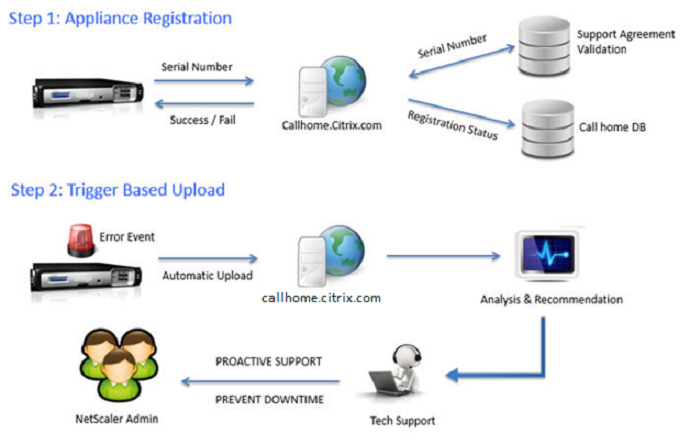
Voici le flux de travail d’un Call Home :
1. Configurez la connectivité Internet. Pour que Call Home télécharge les données système, votre appareil doit disposer d’une connexion Internet. Si ce n’est pas le cas, vous pouvez configurer une configuration de serveur proxy pour fournir une connectivité Internet. Pour plus d’informations, consultez la section Configuration de Call Home.
2. Activez Call Home. Lors de la mise à niveau de votre appliance vers la dernière version logicielle via l’interface de commande ou l’interface graphique NetScaler, Call Home est activé par défaut et le système retarde le processus d’enregistrement de 24 heures. Au cours de cette période, vous pouvez choisir de désactiver manuellement la fonctionnalité, mais Citrix vous recommande de l’activer.
Remarque
Si vous mettez à niveau votre appliance à partir d’une ancienne version pour laquelle Call Home est explicitement désactivé, le système active toujours la fonctionnalité par défaut et affiche un message de notification lors de votre première connexion.
En outre, si vous effectuez des modifications de configuration pour une connectivité Internet, vous devez désactiver et activer Call Home. Il permet à Call Home de s’inscrire auprès du serveur Citrix Insight Services (CIS) sans erreur d’échec.
3. Enregistrez l’appliance NetScaler sur le serveur de support NetScaler. Lorsque Call Home enregistre l’appliance auprès du serveur de support NetScaler, le serveur vérifie la validité du numéro de série de l’appliance dans la base de données. Si le numéro de série est valide, le serveur enregistre l’appliance pour le service Call Home et envoie une réponse d’enregistrement réussie. Sinon, le serveur renvoie un message d’échec d’enregistrement. Les informations système de base sont envoyées sous forme de message séparé. Les données incluent les détails d’utilisation de la mémoire et du processeur ainsi que les numéros de débit. Les données sont envoyées périodiquement dans le cadre du message de pulsation tous les 7 jours, par défaut. Toutefois, une valeur inférieure à 5 jours n’est pas recommandée, car les téléchargements fréquents ne sont pas utiles.
4. Surveillez les conditions d’erreur critiques. Une fois enregistré, Call Home commence à surveiller l’appareil. Le tableau suivant répertorie les conditions que Call Home peut surveiller sur l’appliance.
| Condition d’erreur critique | Description | Intervalle de surveillance Call Home | Nom d’alarme SNMP correspondant |
|---|---|---|---|
| Erreurs de lecteur flash compact | Le lecteur flash compact de l’appliance a rencontré des problèmes de lecture ou d’écriture. | 24 heures | COMPACT-FLASH-ERRORS |
| Erreurs de disque dur | Les disques durs de l’appliance ont rencontré des défaillances en lecture ou en écriture. | 24 heures | HARD-DISK-DRIVE-ERRORS |
| Panne du bloc d’alimentation | L’une des unités d’alimentation de l’appliance NetScaler est en panne. | 7 seconde | POWER-SUPPLY-FAILURE |
| Panne de carte SSL | L’une des cartes SSL de l’appliance NetScaler est défaillante. | 7 seconde | SSL-CARD-FAILED |
| Redémarrage à chaud | L’appareil a été redémarré à chaud en raison d’une défaillance d’un processus système. | Après chaque redémarrage de l’appliance NetScaler. | WARM-RESTART-EVENT |
| Erreur d’anomalie de mémoire | L’utilisation de la mémoire augmente progressivement au-delà de sa limite normale et dépasse le seuil. | 1 jour | Aucune alarme SNMP |
| Perte de paquets de limite de débit | Les limites de débit ou les limites de paquets par seconde (pps) sont atteintes. | 7 seconde | PF-RL-PPS-PKTS-DROPPED, PF-RL-RATE-PKTS-DROPPED |
5. Téléchargez les données Call Home. Si l’une des conditions critiques précédentes est identifiée sur l’appliance, la fonction Call Home en informe automatiquement le support NetScaler. Les archives de support sont téléchargées sur le serveur de support NetScaler. Vous pouvez également configurer l’alarme SNMP CALLHOME-UPLOAD-EVENT pour générer une alerte SNMP chaque fois que le téléchargement de Call Home a lieu. L’alerte SNMP informe l’administrateur local de l’événement critique.
Remarque
Call Home crée le fichier tar Call Home et le télécharge sur le serveur de support technique Citrix uniquement pour la première occurrence d’une condition d’erreur particulière depuis le dernier redémarrage. Si vous souhaitez que l’appliance envoie des alertes chaque fois qu’une condition d’erreur particulière se produit, configurez l’alarme SNMP correspondante pour la condition d’erreur.
6. Créer une demande de service. Call Home crée automatiquement une demande de service pour tous les événements critiques liés au matériel. Les événements sont classés comme suit : panne d’alimentation, défaillance de la carte SSL, erreurs de disque dur et erreurs de flash compact. Pour les autres erreurs, après avoir consulté les journaux système, vous pouvez contacter l’équipe d’assistance de NetScaler pour envoyer une demande de service à des fins d’enquête.
Configuration de Call Home
Pour configurer Call Home, vérifiez la connectivité Internet de l’appliance et assurez-vous qu’un serveur de noms DNS est configuré. S’il n’y a pas de connexion Internet, configurez un serveur ou un service proxy. Activez ensuite Call Home sur l’appliance et vérifiez l’état d’enregistrement de l’appliance auprès du serveur de support NetScaler. Une fois enregistré, Call Home peut surveiller et télécharger des données. En outre, vous pouvez configurer des alarmes SNMP pour avertir l’administrateur sur le site du client.
Pour configurer Call Home, vous pouvez utiliser l’interface de commande NetScaler ou l’interface graphique pour effectuer les tâches suivantes :
- Activez Call Home.
- Configurez Call Home pour les paramètres facultatifs du serveur proxy.
- Vérifiez l’état d’enregistrement Call Home.
- Affichez les erreurs et les détails de l’horodatage.
- Configurez les alarmes SNMP.
Pour configurer Call Home à l’aide de l’interface de commande NetScaler
L’interface de commande NetScaler vous permet d’effectuer les opérations suivantes :
Enabling Call Home
À l’invite de commandes, tapez :
enable ns feature callhome
Configuration de Call Home pour les paramètres facultatifs du serveur proxy
Call Home vous permet de configurer le serveur proxy optionnel pour la connectivité Internet. Vous pouvez soit configurer un serveur proxy avec une adresse IP et un port, soit configurer un service d’authentification proxy avec une authentification unidirectionnelle ou bidirectionnelle.
To configure optional proxy server with IP address and port
À l’invite de commandes, tapez :
set callhome –proxyMode ( YES | NO ) [-IPAddress <ip_addr|ipv6_addr|*>] [-port <port |*>]
set callhome –proxyMode YES –IPAddress 10.102.167.33 –port 80
<!--NeedCopy-->
Remarque
Call Home utilise le serveur proxy uniquement lorsque vous définissez le paramètre du mode proxy sur YES. Si vous le définissez sur NON, la fonctionnalité proxy ne fonctionne pas, même si l’adresse IP et le port sont configurés. Le numéro de port doit correspondre à un service HTTP et non à un service HTTPS.
Pour configurer le service d’authentification proxy facultatif
Ce mode fournit deux types d’authentification de sécurité : unidirectionnelle et bidirectionnelle. Pour configurer l’un ou l’autre type, vous devez configurer un service SSL. Pour plus d’informations, consultez la rubrique Configuration d’un service SSL .
Dans le cadre de l’authentification unidirectionnelle, seule l’appliance NetScaler authentifie le serveur proxy. Dans le cadre de l’authentification bidirectionnelle, l’appliance NetScaler authentifie le serveur proxy et le serveur proxy authentifie à son tour l’appliance.
Pour configurer le service d’authentification du proxy
À l’invite de commandes, tapez :
set callhome –proxyMode ( YES | NO ) [-proxyAuthService <string>]
set callhome –proxyMode YES –proxyAuthService callhome_proxy
<!--NeedCopy-->
Pour configurer l’authentification unidirectionnelle du serveur proxy
Effectuez les tâches suivantes pour configurer l’authentification unidirectionnelle du serveur proxy.
- Créez un service SSL.
- Liez un certificat d’autorité de certification au service.
- Liez un moniteur HTTPS au service.
- Configurez Call Home pour utiliser le service SSL.
Pour configurer l’authentification bidirectionnelle du serveur proxy
Effectuez les tâches suivantes pour configurer l’authentification bidirectionnelle du serveur proxy.
- Création d’un service SSL
- Liez un certificat d’autorité de certification au service.
- Liez un certificat client.
- Liez un moniteur HTTPS au service.
- Configurez Call Home pour utiliser le service SSL.
Vérification de l’état d’enregistrement Call Home
À l’invite de commandes, tapez :
show callhome
show callhome
Registration with Citrix upload server SUCCESSFUL
Mode: Default
Contact email address: exampleadmin@example.com
Heartbeat Custom Interval (days): 7
Proxy Mode: Yes
Proxy IP Address:10.102.29.200
Proxy Authentication Service:
Proxy Port: 80
Trigger event State First occurrence Latest occurrence
------------- ----- ---------------- -----------------
1) Warm boot Enabled N/A ..
2) Compact flash errors Enabled .. ..
3) Hard disk drive errors Enabled .. ..
4) SSL card failure N/A N/A N/A
5) Power supply unit failure N/A N/A N/A
6) Rate limit packet drops Enabled .. ..
7) Memory anomaly Enabled .. ..
Done
<!--NeedCopy-->
Remarque
Si le Call Home ne parvient pas à s’inscrire auprès du CIS, l’appliance affiche un message d’erreur.
Activation des alarmes SNMP
L’appliance NetScaler fournit un ensemble d’entités de condition d’erreur appelées alarmes SNMP. Lorsqu’une condition d’erreur dans une alarme SNMP est remplie, l’appliance génère des messages d’interruption SNMP qui sont envoyés aux écouteurs d’interruption configurés. Par exemple, lorsque l’alarme SSL-CARD-FAILED est activée, un message d’interruption est généré et envoyé à l’écouteur d’interruption. Le message d’interruption est envoyé chaque fois qu’il y a une défaillance de la carte SSL sur l’appliance. Pour plus d’informations, voir SNMP.
À l’invite de commandes, tapez :
enable snmp alarm <trapName>
show snmp alarm <trapName>
Pour configurer Call Home à l’aide de l’interface graphique
Pour vérifier si la fonction Call Home est activée par défaut dans l’interface graphique
- Accédez à Configuration > Système > Paramètres.
- Dans le volet d’ informations, cliquez sur le lien Configurer les fonctionnalités avancées .
- Dans la page Configurer les fonctionnalités avancées, l’option Call Home doit s’afficher comme étant activée.
Pour activer Call Home à l’aide de l’interface graphique
- Accédez à Configuration > Système > Paramètres.
- Dans le volet d’ informations, cliquez sur le lien Configurer les fonctionnalités avancées et sélectionnez l’option Callhome .
Pour configurer Call Home pour l’authentification facultative en mode proxy à l’aide de l’interface graphique
- Vous pouvez utiliser l’une des deux méthodes pour accéder à la page d’accueil de Call Home :
- Accédez à Système > Informations système.
- Accédez à Système > Diagnostics.
- Dans le volet d’informations, sous Outils de support technique, sélectionnez Call Home.
- Sur la page Configurer l’Call Home, définissez les paramètres suivants.
-
Mode. Mode de fonctionnement Call Home. Types possibles : par défaut, déploiement du fournisseur de services Citrix (CSP).
Remarque
Cette option n’est pas configurable par l’utilisateur. Le mode est automatiquement déterminé et défini en fonction du type de déploiement de NetScaler.
- Adresse e-mail. Adresse e-mail de l’administrateur du contact sur le site du client.
- Intervalle des battements de cœur CallHome (jours). Intervalle de surveillance (en jours) entre les battements cardiaques de Call Home. Valeur minimale = 1 et valeur maximale = 30.
- Activez Call Home. Activez ou désactivez la fonctionnalité Call Home pour consulter l’état de l’enregistrement de l’appliance sur le serveur de support NetScaler.
- Mode proxy. Si vous ne disposez pas d’une connexion Internet, activez le mode proxy et définissez les paramètres de proxy facultatifs.
-
Serveur proxy. Si vous définissez le mode proxy à l’aide d’un serveur proxy, spécifiez l’adresse IP du serveur.
- Service proxy. Si vous définissez le mode proxy à l’aide d’un service proxy, spécifiez le nom du service.
- Adresse IP. Adresse IP du serveur proxy.
- Port. Numéro de port du serveur proxy.
- Service SSL d’authentification proxy. Nom du service proxy qui fournit l’authentification en mode proxy.
-
Mode. Mode de fonctionnement Call Home. Types possibles : par défaut, déploiement du fournisseur de services Citrix (CSP).
- Cliquez sur OK et Terminé.
Pour configurer le service SSL pour l’authentification du serveur proxy à l’aide de l’interface graphique
Pour plus d’informations sur la configuration du service SSL à l’aide de l’interface graphique, reportez-vous à la rubrique Configuration d’un service SSL .
Pour vérifier l’état de l’inscription Call Home à l’aide de l’interface graphique
- Vous pouvez utiliser l’une des deux méthodes pour accéder à la page d’accueil de Call Home :
- Accédez à Système > Informations système.
- Accédez à Système > Diagnostics.
- Dans le volet d’informations, sous Outils de support technique, sélectionnez Call Home.
- Sur la page d’ accueil Configurer l’appel, le champ Inscription auprès du serveur de téléchargement Citrix indique l’état de l’enregistrement.
Pour configurer une alarme SNMP
- Accédez à Système > SNMP > Alarmes.
- Dans le volet d’informations, sélectionnez une alarme et configurez ses paramètres.
- Cliquez sur OK et Fermer.
Prise en charge du déploiement Citrix Service Provider (CSP)
Dans un environnement Citrix Service Provider (CSP) où les services NetScaler sont déployés sur des instances VPX, Call Home peut surveiller et suivre les informations spécifiques à la licence et les envoyer en toute sécurité à Citrix Insight Services (CIS). CIS envoie à son tour les informations au portail License Usage Insights (LUI) à des fins de comptabilité et pour permettre aux clients CSP de vérifier leur utilisation de licence. Actuellement, les environnements CSP prennent en charge les services NetScaler uniquement sur les instances VPX, et non sur les appliances MPX ou SDX. Les instances VPX peuvent être déployées en mode autonome ou haute disponibilité.
Partager
Partager
This Preview product documentation is Cloud Software Group Confidential.
You agree to hold this documentation confidential pursuant to the terms of your Cloud Software Group Beta/Tech Preview Agreement.
The development, release and timing of any features or functionality described in the Preview documentation remains at our sole discretion and are subject to change without notice or consultation.
The documentation is for informational purposes only and is not a commitment, promise or legal obligation to deliver any material, code or functionality and should not be relied upon in making Cloud Software Group product purchase decisions.
If you do not agree, select I DO NOT AGREE to exit.